三星note系列怎么截屏?不同型号方法一样吗?
三星Note系列手机作为三星的旗舰产品,以其强大的功能和S Pen手写笔备受用户青睐,截屏是日常使用中非常频繁的操作,三星Note系列提供了多种截屏方式,满足不同场景下的需求,下面将详细介绍三星Note系列的截屏方法,包括基础操作、高级功能以及使用S Pen的便捷技巧。
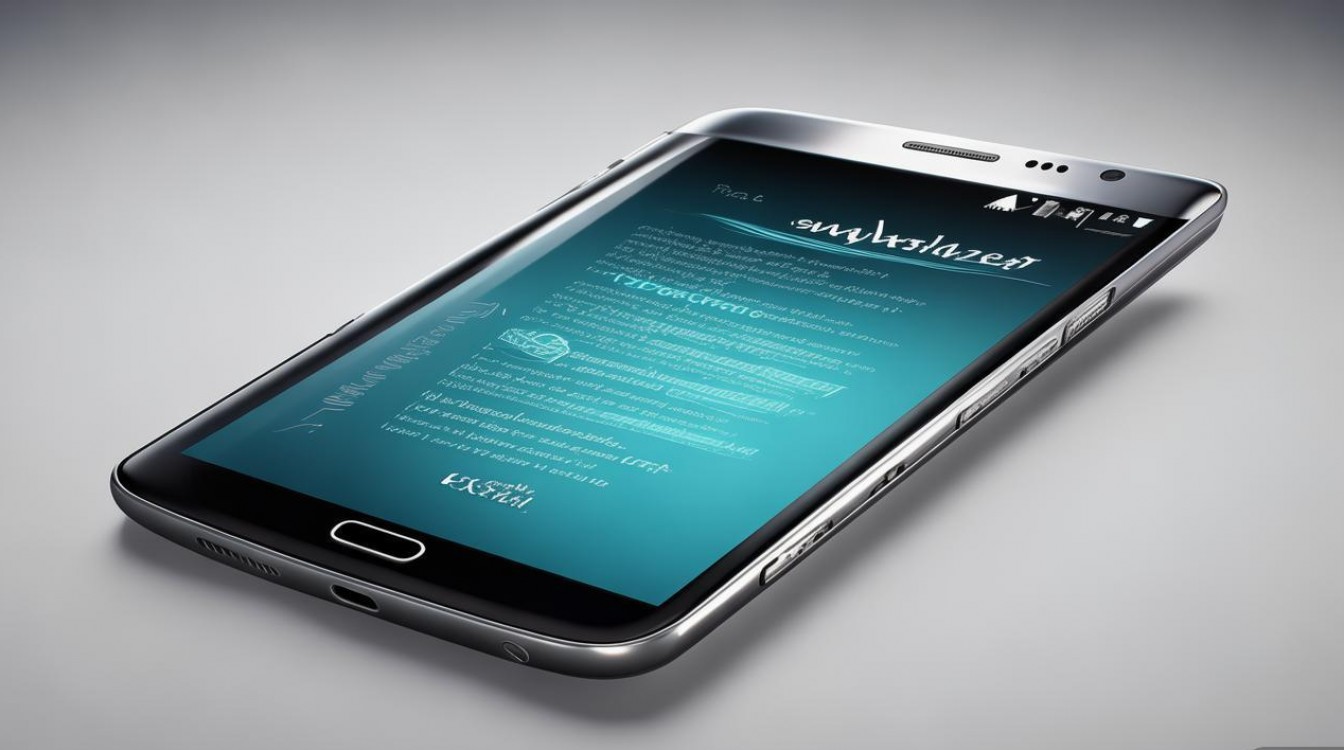
最基础也是最常用的截屏方法是同时按下手机的“电源键”和“音量减小键”,这个组合键在大多数安卓手机中都是通用的,三星Note系列也不例外,操作时,只需用一只手同时长按这两个按键约1-2秒,屏幕会闪烁一下,并伴有截屏提示音,表示截屏成功,截取的图片会自动保存在手机相册的“截图”文件夹中,这种方法快速直接,无需任何设置,适合快速捕捉屏幕内容。
除了基础按键组合,三星Note系列还通过侧边栏(Edge Panel)提供了更便捷的截屏入口,用户可以在“设置”中找到“显示”选项,进入“侧边屏面板”或“边缘面板”,开启“截屏”快捷工具,开启后,从屏幕边缘滑出侧边栏,点击其中的“截屏”图标即可快速截屏,这种方式特别适合单手操作,当用户不方便同时按下两个按键时,显得尤为方便。
对于三星Note系列最具特色的S Pen手写笔,截屏功能更是发挥了大作用,用户只需从手机底部拔出S Pen,屏幕上会弹出Air Command菜单,其中包含“截屏”选项,点击“截屏”后,屏幕会自动进入截屏模式,用户可以选择截取全屏,也可以通过拖动选择区域进行部分截屏,使用S Pen截屏后,还可以直接在截取的图片上进行标注,比如添加文字、箭头、图形等,标注完成后点击“保存”即可,这种方式非常适合需要对截图进行编辑的场景,比如标记重点、添加说明等。
三星Note系列的截屏功能还支持滚动截屏,当遇到长网页、长文档等需要截取多个屏幕内容时,这个功能非常实用,使用按键组合或S Pen截屏时,在截取的界面会出现“滚动截屏”选项,点击后手机会自动向下滚动并截取,直到用户手动停止,滚动截屏的图片会自动拼接成一个长图,方便查看和分享,需要注意的是,滚动截屏功能可能不适用于所有应用,部分应用可能不支持该功能。
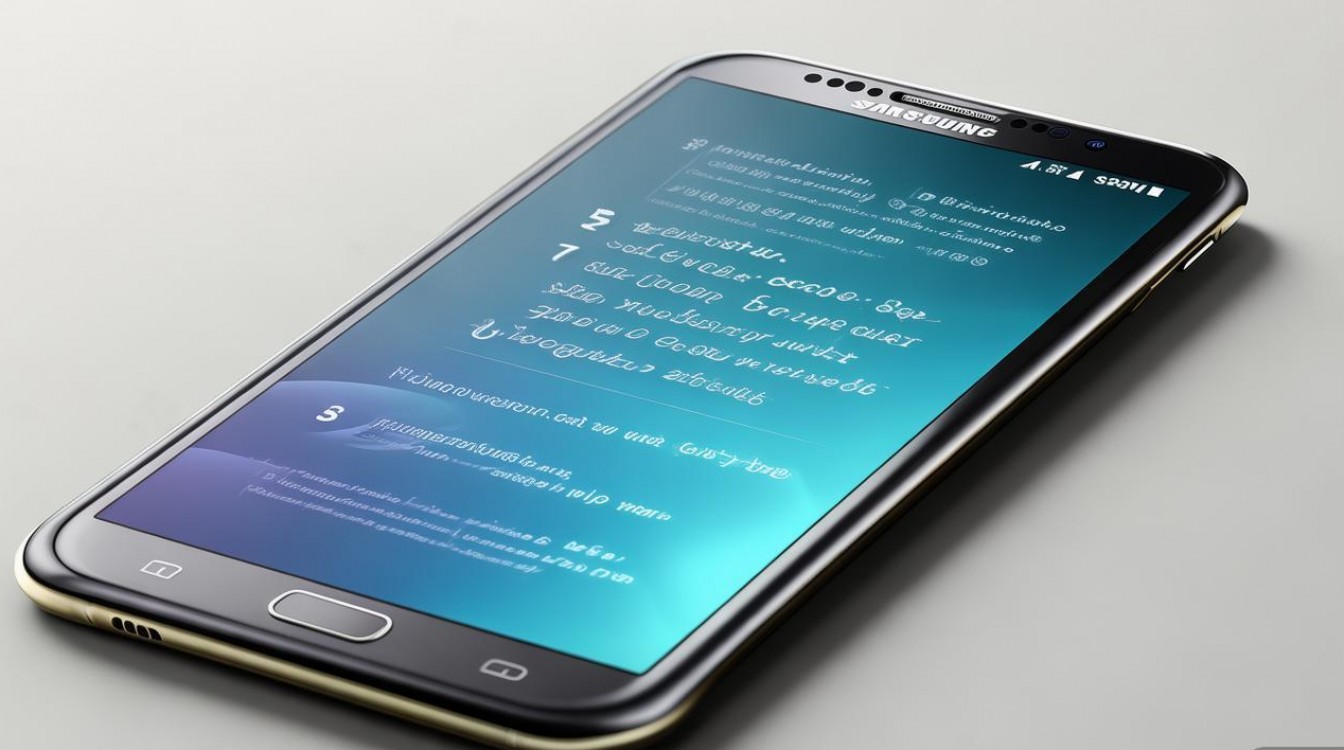
为了满足不同用户的需求,三星还允许用户自定义截屏设置,在“设置”中找到“高级功能”,进入“ motions and gestures ”或“动作与手势”,可以找到“手掌滑动截屏”等选项,开启后,用手掌侧边从左到右或从右到左滑动屏幕,即可快速截屏,这种方式虽然不如按键组合精准,但在双手 occupied 时也能派上用场,用户还可以在截屏后选择不同的保存格式,如PNG或JPEG,PNG格式支持透明背景,适合需要后期编辑的用户。
| 截屏方式 | 操作方法 | 适用场景 |
|---|---|---|
| 按键组合 | 同时长按“电源键”和“音量减小键” | 快速截屏,通用性强 |
| 侧边栏快捷工具 | 开启侧边栏“截屏”图标,从屏幕边缘滑出点击 | 单手操作,便捷 |
| S Pen截屏 | 拔出S Pen,点击Air Command中的“截屏” | 需要标注编辑,精准区域截屏 |
| 滚动截屏 | 截屏后点击“滚动截屏”选项,自动或手动滚动 | 截取长网页、长文档 |
| 手掌滑动截屏 | 开启后,用手掌侧边滑动屏幕 | 双手 occupied 时的快速截屏 |
在使用三星Note系列截屏时,如果遇到无法截屏的情况,可能是由于某些系统限制或应用权限问题,此时可以尝试重启手机,检查是否有系统更新,或者在应用设置中允许该应用被截屏,如果手机开启了“安全文件夹”或“隐私空间”,部分内容可能需要退出这些空间才能正常截屏。
相关问答FAQs:
-
问:三星Note系列截屏后图片在哪里找? 答:截屏后的图片会自动保存在手机相册的“截图”文件夹中,用户可以通过打开相册应用,在相册列表中找到“截图”文件夹,即可查看所有截屏记录,截屏后屏幕下方通常会出现预览窗口,点击预览窗口可以直接进入编辑或保存界面。
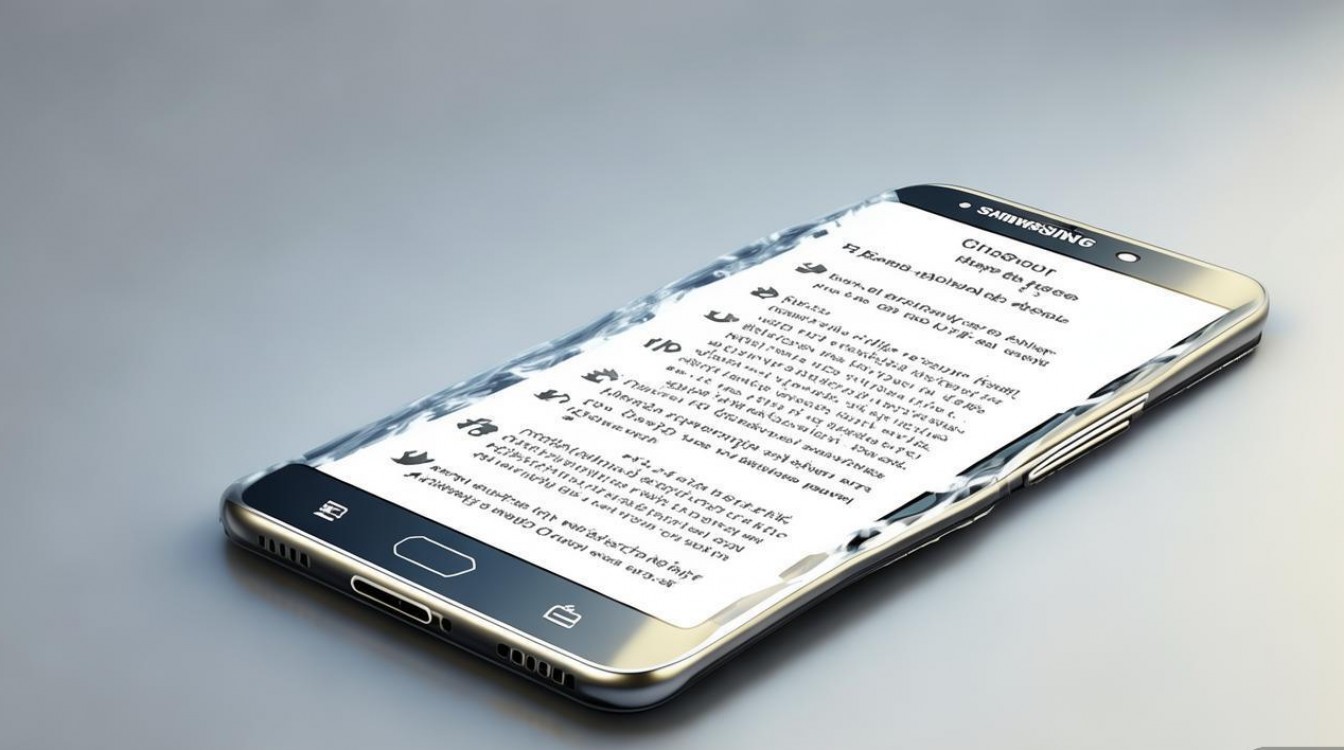
-
问:为什么三星Note用S Pen截屏时没有反应? 答:如果使用S Pen截屏时没有反应,首先检查S Pen是否已正确连接手机,可以尝试重新插拔S Pen,确认是否开启了S Pen的相关功能,可以在“设置”中进入“S Pen”,检查“Air Command”是否开启,如果以上方法无效,可能是S Pen电量不足或硬件故障,建议更换S Pen或联系售后服务中心进行检测。
版权声明:本文由环云手机汇 - 聚焦全球新机与行业动态!发布,如需转载请注明出处。












 冀ICP备2021017634号-5
冀ICP备2021017634号-5
 冀公网安备13062802000102号
冀公网安备13062802000102号